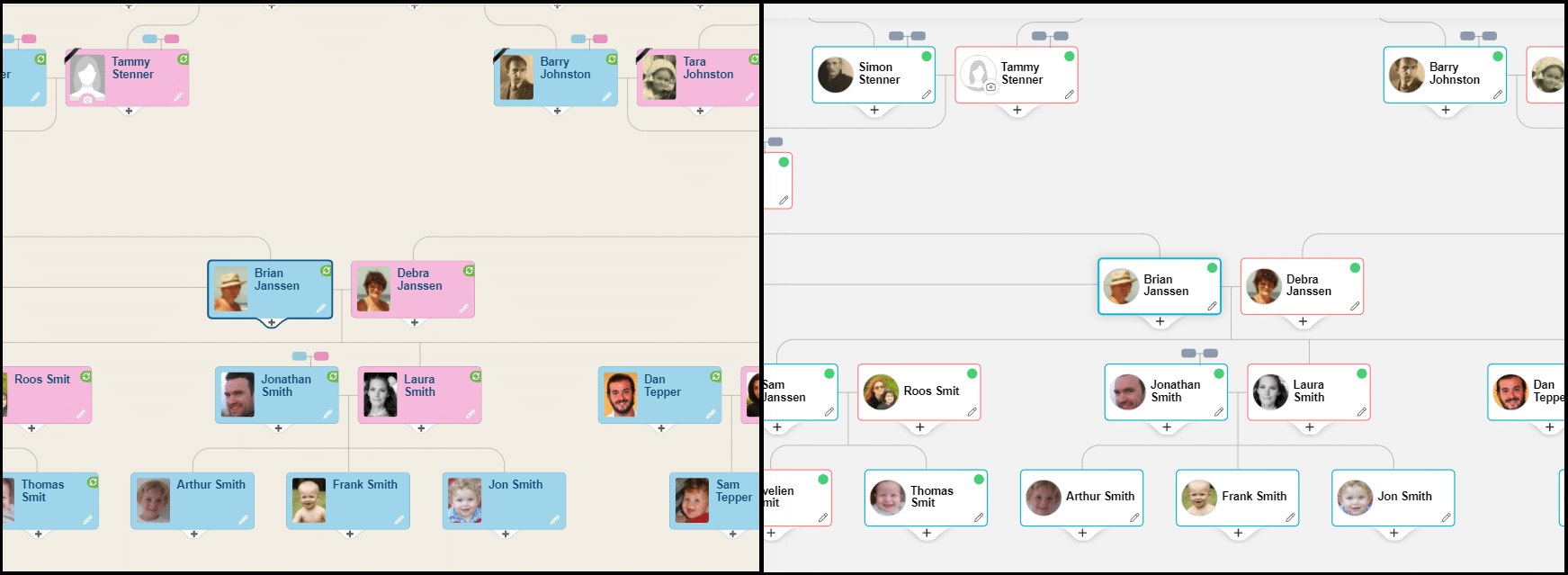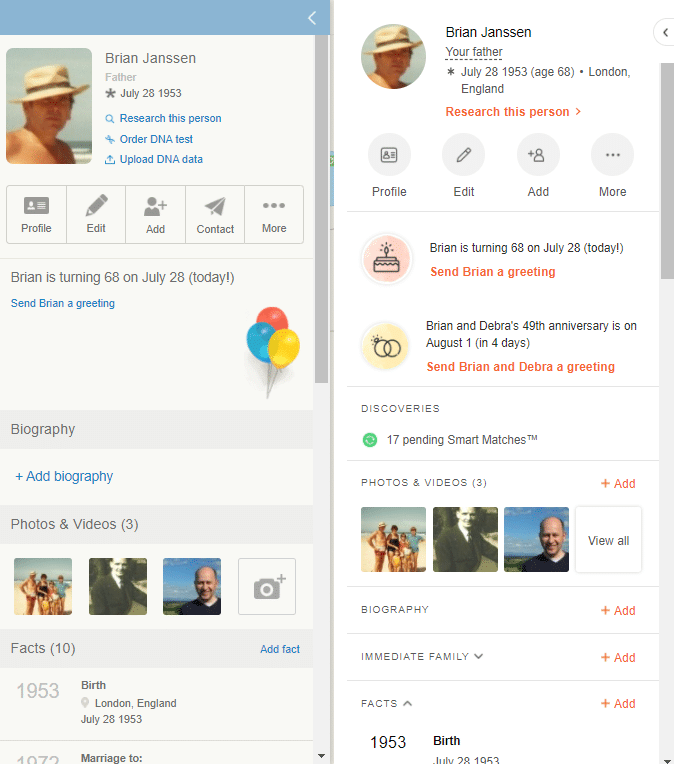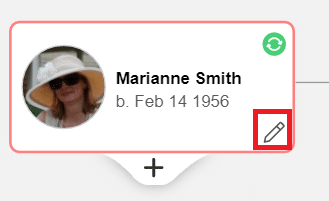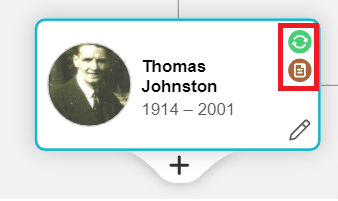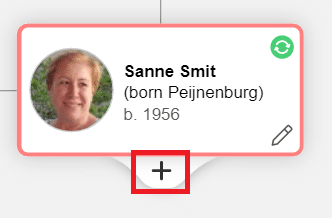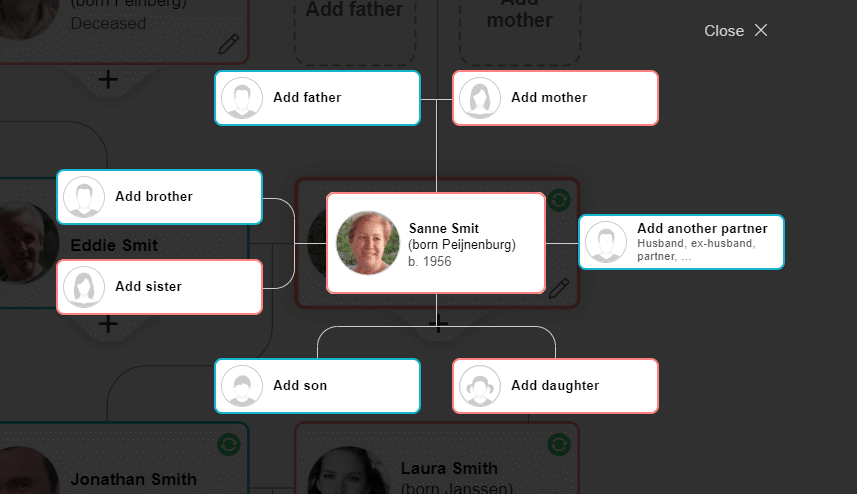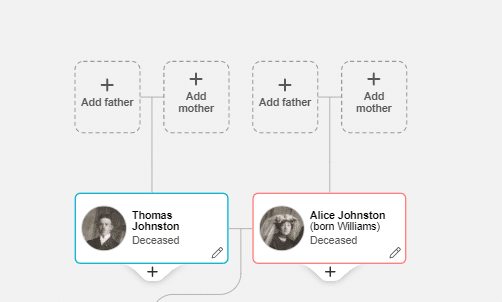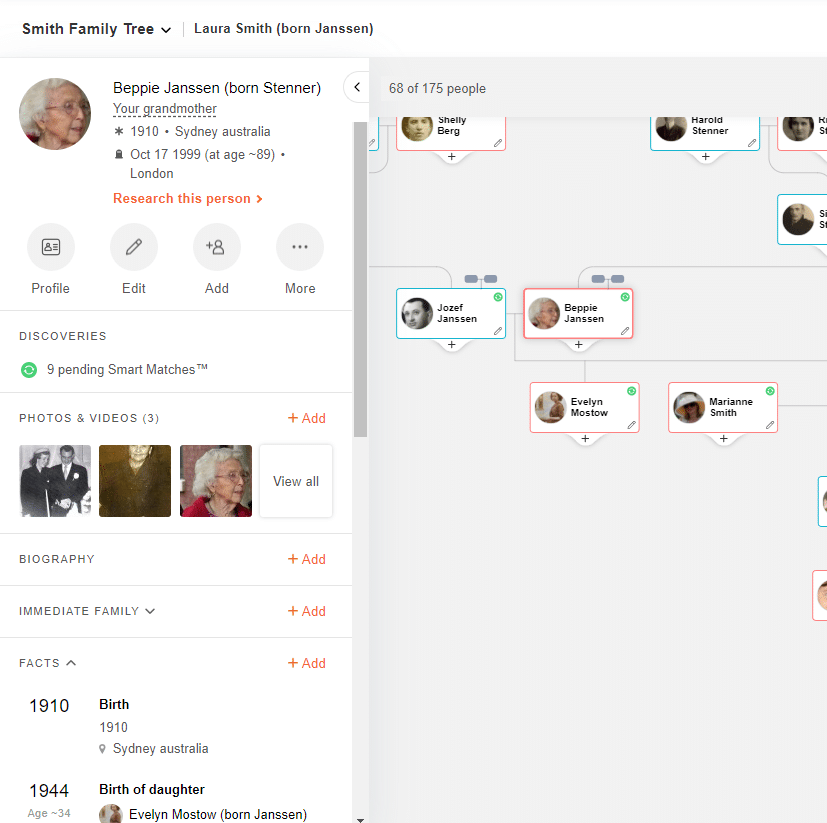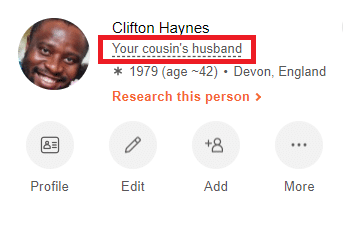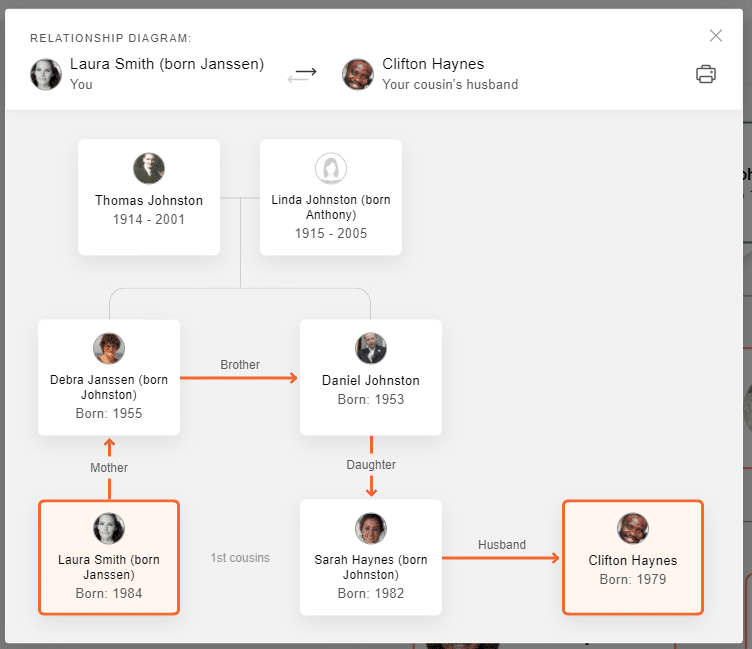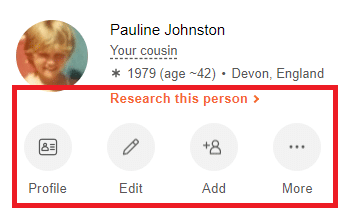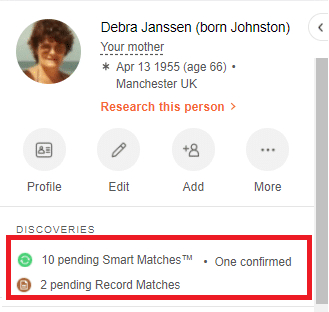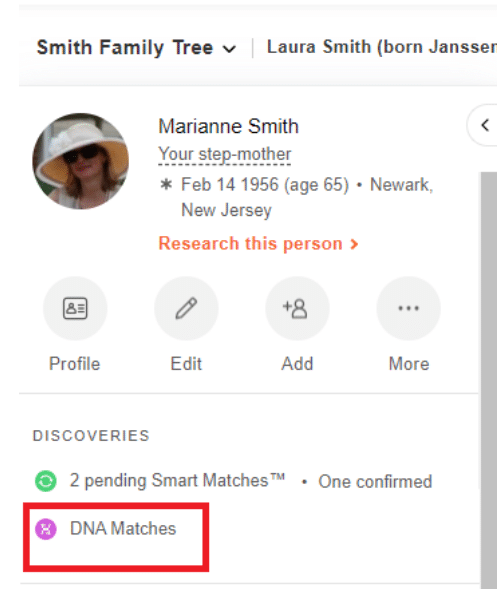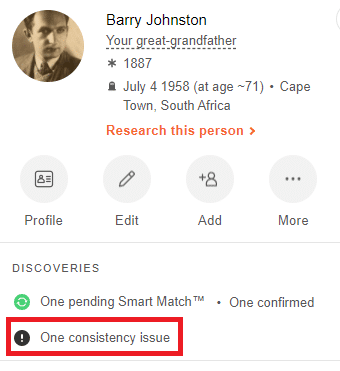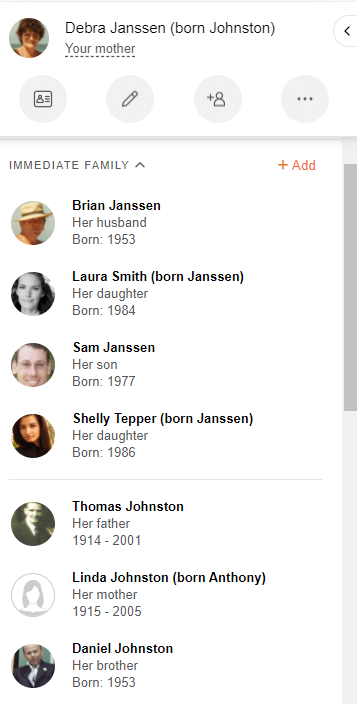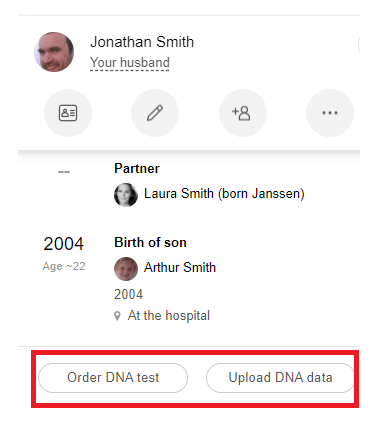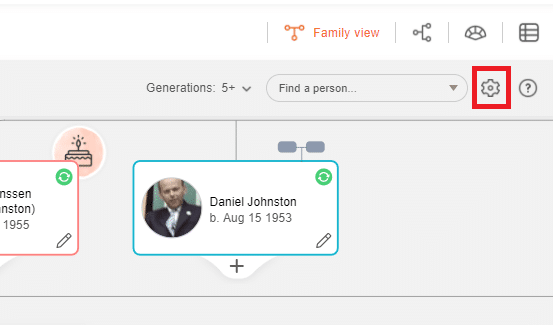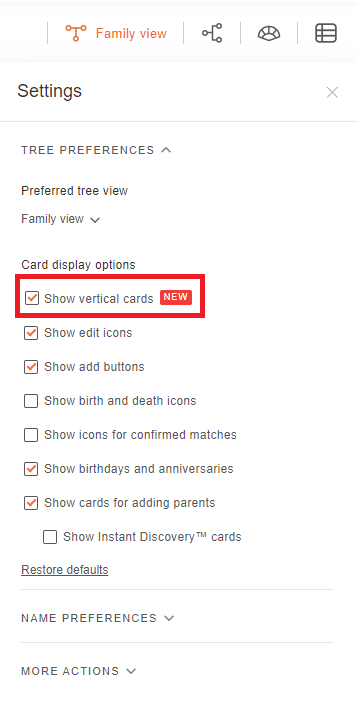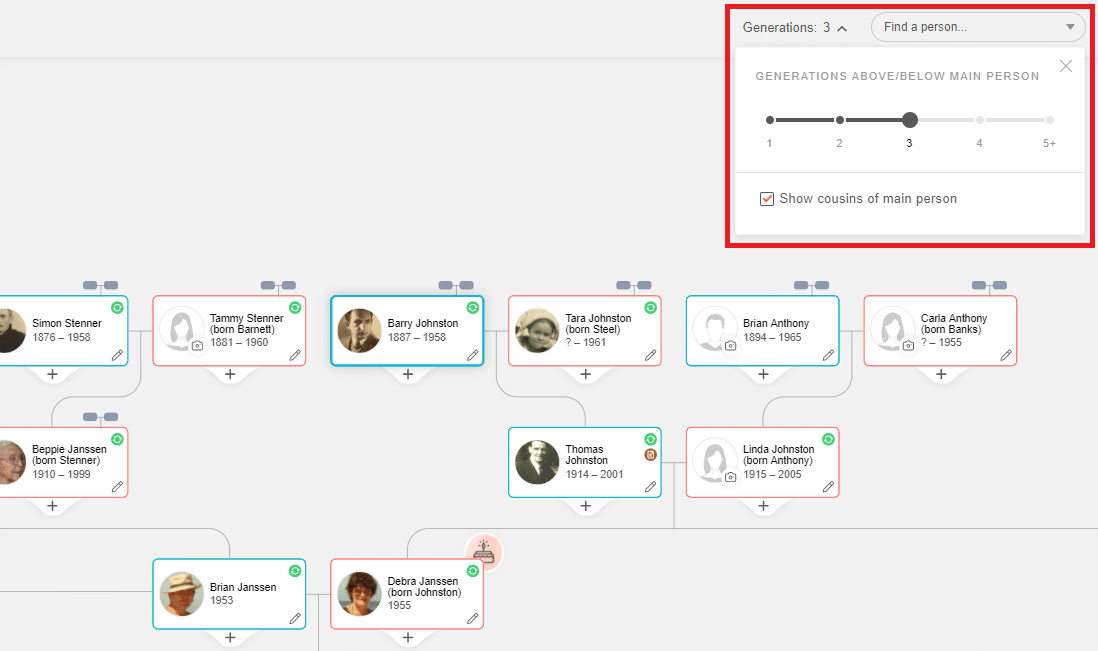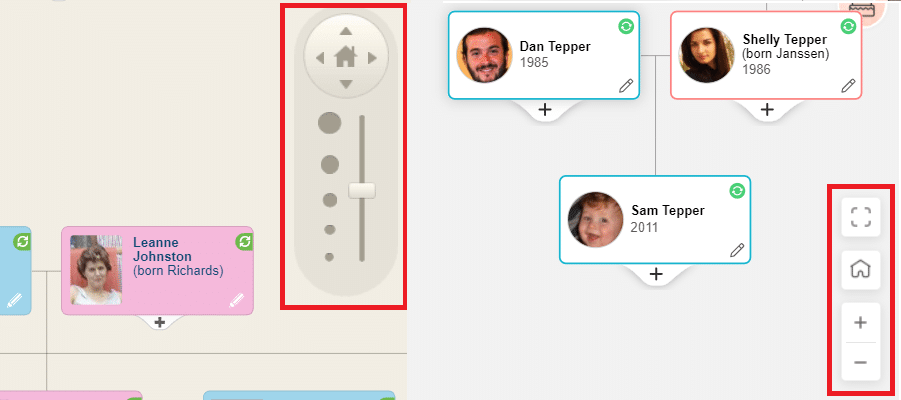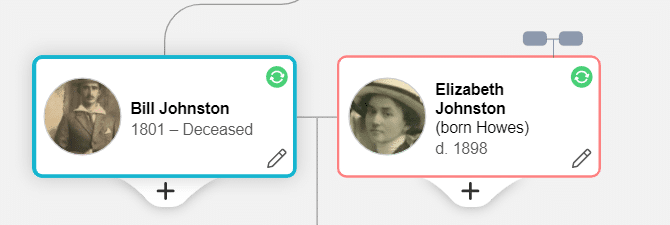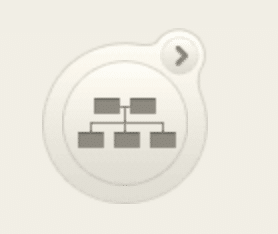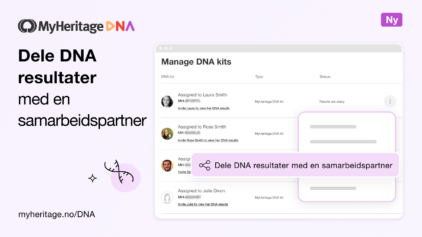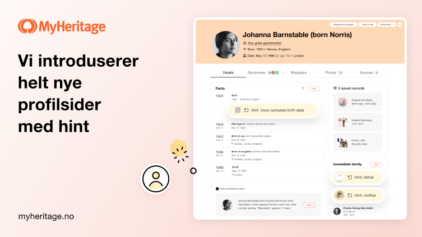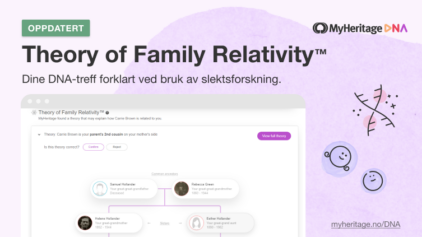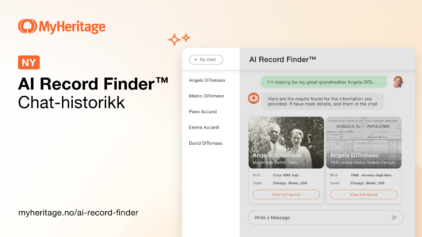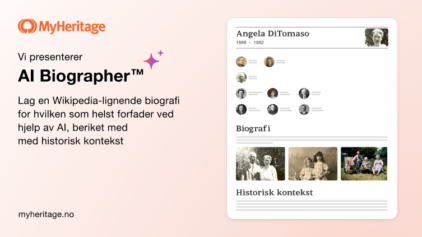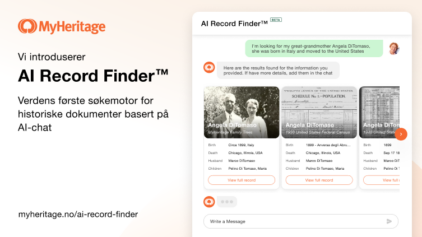Forbedringer av den mest poplære visningen for slektstre på MyHeritage
- Av jeanette
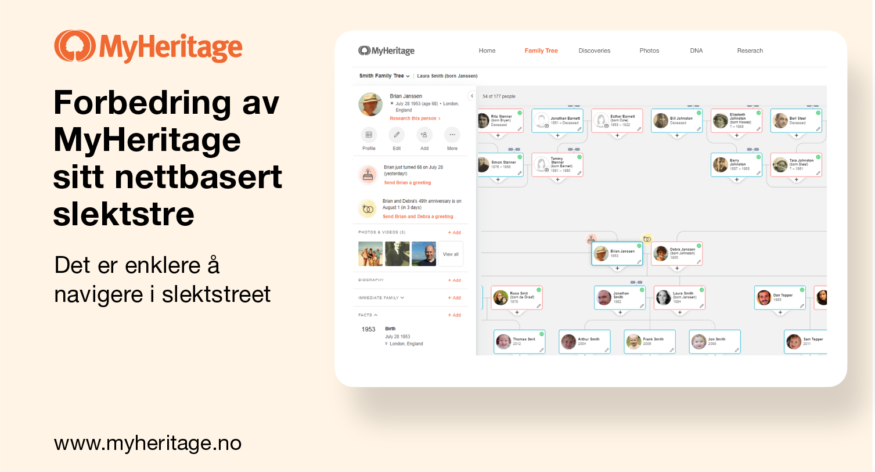
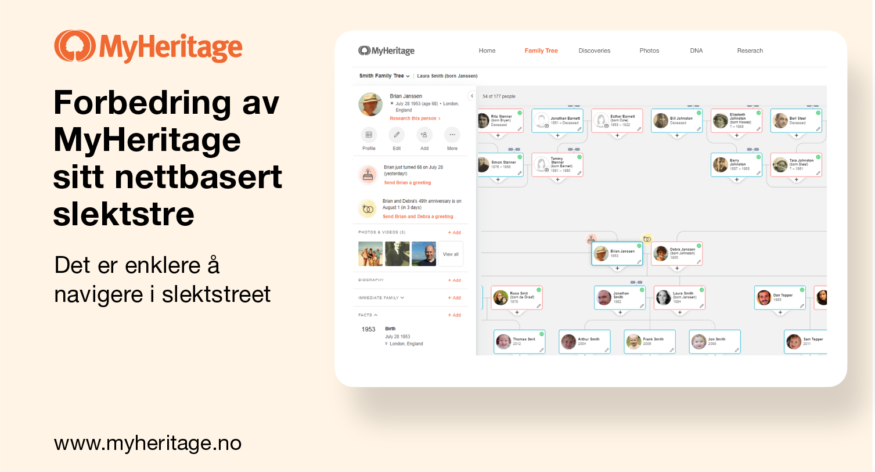
Nok en gang kan vi annonsere en forbedring. Den mest populære visningen for slektstrær på MyHeritage har blitt forbedret med et nytt design. Nå er det enklere enn noen gang å navigere i slektstreet ditt.
Det er lett å bli sugd inn i slektsforskning, og tilbringe timer foran slektstreet. Den nye tredesignet er renere og mer moderne og bidrar til å forbedre den generelle brukeropplevelsen. Desinget gjøre det enklere og morsommere å oppdage familiehistorien din. Vi har lagt til nyttige nye funksjoner, og noen fine detaljer.
Forbedringene inkluderer også et nytt relasjonsdiagram som gjør det mulig å visualisere forholdet ditt til andre personer i slektstreet for å forstå hvordan dere er i slekt.
La oss dykke ned i detaljene i det nye designet:
Personkort
Den forrige utformingen av slektstreet viste kort der mannlige og kvinnelige farger enten var lyseblå eller rosa. Nå skiller den nye tredesignet mellom mannlige og kvinnelige kort med en mer subtil tynn fargeramme.
Hvis noen i slektstreet ditt har bursdag eller det er en bryllupsdag som enten nettopp har vært, eller er forestående, vil en festlig bursdagskake eller giftering ikon indikere hendelsen. Bruk dette som en påminnelse, og ved å klikke på festikonet han du sende en hilsen.
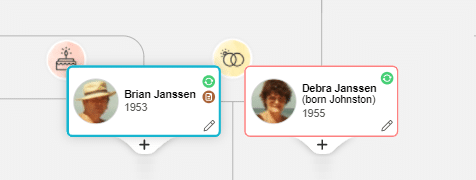
Slektstrekort i det nye designet har mer subtile farger, det samme er de nye bursdags- og jubileumsikonene
Redigere informasjon
Du kan redigere informasjon ved å klikke på blyantikonet nederst til høyre på et personkort. Dette åpner en ny side der du kan redigere detaljer om den enkeltes profil.
Klikk på kameraikonet på et hvilket som helst personkort for å legge til et profilbilde for personer som ikke allerede har et bilde.
Treff
Record Matches matcher enkeltpersoner i treet ditt med milliarder av historiske oppføringer som er tilgjengelig på MyHeritage. Smart Matches™ matcher enkeltpersoner på treet ditt med personer i andre slekstrær på MyHeritage. Hvis en person i treet ditt har Smart Matches™ og Record Matches, kan du se det ved å klikke på det tilsvarende grønne eller brune ikonet på kortet deres.
Som standard viser vi et grønt ikon for alle Smart Matches™ og et brunt ikon for alle Record Matches. De er synlige selvom treffene allerede er bekreftet. Med denne oppdateringen kan du nå fjerne merket. Ved å ta bort haken ved»Vis ikoner for bekreftede treff» under innstillingspanelet, vil ikonene bli fjernet når alle treff for en personen er bekreftet. Dette gjør at du bare behøver å konsentrere deg om ventende treff som du ikke har utforsket ennå.
Legge til personer i slektstreet
For å legge til en ny person i slektstreet, klikk på «+ knappen» nederst på et hvilket som helst personkort i slektstreet.
Når du klikker på + åpnes en meny, og du ser de forskjellig alternativene du kan legge til. Du kan velge mellom far, mor, søster, bror, ektefeller og barn. Vi kalle denne for «edderkoppmenyen”.
Det er lett å legge til foreldre i slektstreet. For enhver person i treet kan du enkelt legge til en forelder ved å klikke på «Legg til far» eller «Legg til mor», og så skrive inn detaljene deres. I den nye designen har disse knappene blitt gjort smalere for å ta mindre plass. Hvis du ikke liker dem, kan du fjerne dem i innstillinger.
Sidepanelet
På samme måte som ved den forrige utformingen av slektstreet, åpnes et panel automatisk på venstre side av skjermen når du klikker på en person. Panelet viser detaljert informasjon om den personen.
I sidepanelet kan du vise, legge til og redigere fakta (hendelser) for en person. Panelet viser fakta med datoer og steder samt bilder og videoer av personen.
Vi har forbedret panelets utseende.
Mange av våre brukere vil være glade for å se at det nye panelet viser nåværende alder til en levende person, (hvis fødselsdatoen er kjent), og dødsalderen til en avdød person (hvis fødsel og dødsdato er kjent). Den forrige designet hadde ikke dette. Panelet viser nå fødestedet og dødsstedet øverst, hvis det er kjent.
Relasjonsdiagram
Under personens navn vises ditt forhold til den valgte personen i panelet.
Tidligere ble relasjoner beregnet bare for trær med færre enn 5000 personer. Vi har økt dette til 10.000. For trær mellom 10.000 og 20.000 individer beregner vi nå de fleste relasjoner.
Nå kan du klikke på forholdet, du ser et detaljert diagram som kartlegger nøyaktig hvordan denne personen er relatert til deg:
Klikk skriverikonet øverst til høyre for å åpne en PDF-fil av diagrammet i et nytt vindu, der du kan lagre PDF-filen på enheten din, eller skrive den ut. Du kan for eksemple dele bildet med din slektning via e-post, for å vise ham eller henne nøyaktig hvordan dere to er i slekt.
Vi planlegger også å legge diagrammet på flere andre steder på familienettstedet. Det vi skje i de kommende månedene. For eksempel i Smart Matches™-delen. «Relasjonsrapport» -funksjonen, som du finner under «Slektstre»-fanen i navigasjonsfeltet, vil snart bli fornyet for å bruke det nye diagrammet.
Profilhandlinger
Funksjonen “Undersøk denne personen» søker etter poster knyttet til denne personen blant milliarder av historiske poster som er tilgjengelig på MyHeritage.
“Profil-ikonet» åpner profil-siden som viser all informasjon som er kjent om personen, inkludert biografi, kilder, sitater og mer.
“Endre-ikonet» åpner en side for redigering av hovedfeltene i den enkeltes profil.
“Legg til-ikonet» åpner en meny for å legge til slektninger til den enkelte, for eksempel foreldre, søsken, ektefeller og barn.
Under «Mer» er følgende alternativer er tilgjengelige: Vise denne personens tre, redigere profilbildet, legge til eller fjerne tilkoblinger, invitere dem til familienettstedet, eller slette personen.
Funn
Det er lagt til en del som viser funn relatert til den enkelte. Det inkluderer bekreftede og ventende Smart Matches™ og Record Matches.
Hvis personen har tatt en DNA-test, vises en lenke til deres DNA-treff.
Konsistenskontroll
Konsistenskontroll er et verktøy som skanner slektstreet ditt og identifiserer feil og inkonsekvenser i dataene dine. Ved hjelp av denne kan gjøre nødvendige endringene i treet ditt og forbedre den generelle kvaliteten og nøyaktigheten.
Nå kan du se når konsekvenskontrollen har funnet et konsekvensproblem for en personen. Noen problemer er faktiske feil (f.eks er fødselsdatoen etter dødsdatoen, eller fødselsdatoen er før en forelders fødselsdato). Andre ting som blir påpekt er «dårlige praksis» (f.eks. fødselsår angitt som 22 i stedet for 1922). det kan også være advarsler om mulige dataregistreringsfeil. Eksempel på det er når en kvinnes gift-etternavn kan ha blitt angitt som hennes etternavn, eller referanser til samme stedsnavn med to forskjellige stavemåter. Ved å klikke på oppføringen kommer du til konsekvenskontrollen-siden der du kan se alle funnene for den enkelte personen.
Bilder og Videoer
Bildene og Videoer-delen viser bilder og videoer som er knyttet til denne personen. Klikk på et miniatyrbilde for å se det i en større størrelse. Knappen med kameraet og «+» -symbolet er for å legge til nye bilder. Den åpner et overlegg på den nåværende siden der du kan dra og slippe, eller bla for å velge bilder og videoer på datamaskinen din som.
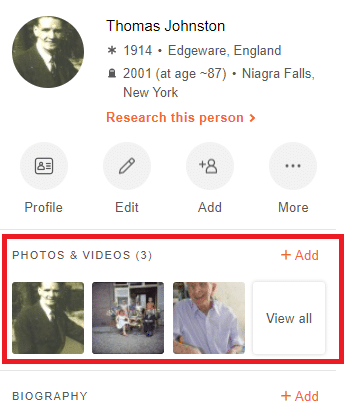 " width="322" height="387" />
" width="322" height="387" />Bilder og videoer-delen på sidepanelet
Biografi
I biografi-delen kan du legge til en biografi til dine forfedres profil.
Nærmeste familie
Denne delen viser alle nærmeste familiemedlemmer til den valgte personen og er skjult som standard. Klkk på den for å se en liste over alle nærmeste familiemedlemmer.
DNA-testing
Nederst i panelet ser du muligheten til å kjøpe en DNA-test eller laste opp DNA-data for levende personer.
Administrere visningen av slektstreet
Nyhet! Vertikale kort
Noen brukere har bedt oss om å legge til muligheten til å vise personkort vertikalt slik at kortene tar mindre horisontal plass, og du ken se flere personer på skjermen samtidig. Vi likte dette forslaget, og vi er glade for å kunne fortelle at det oppdaterte grensesnittet nå tilbyr det alternativet. Hvis du vil vise vertikale kort og få tilgang til andre familietreinnstillinger, klikker du på innstillingshjulet.
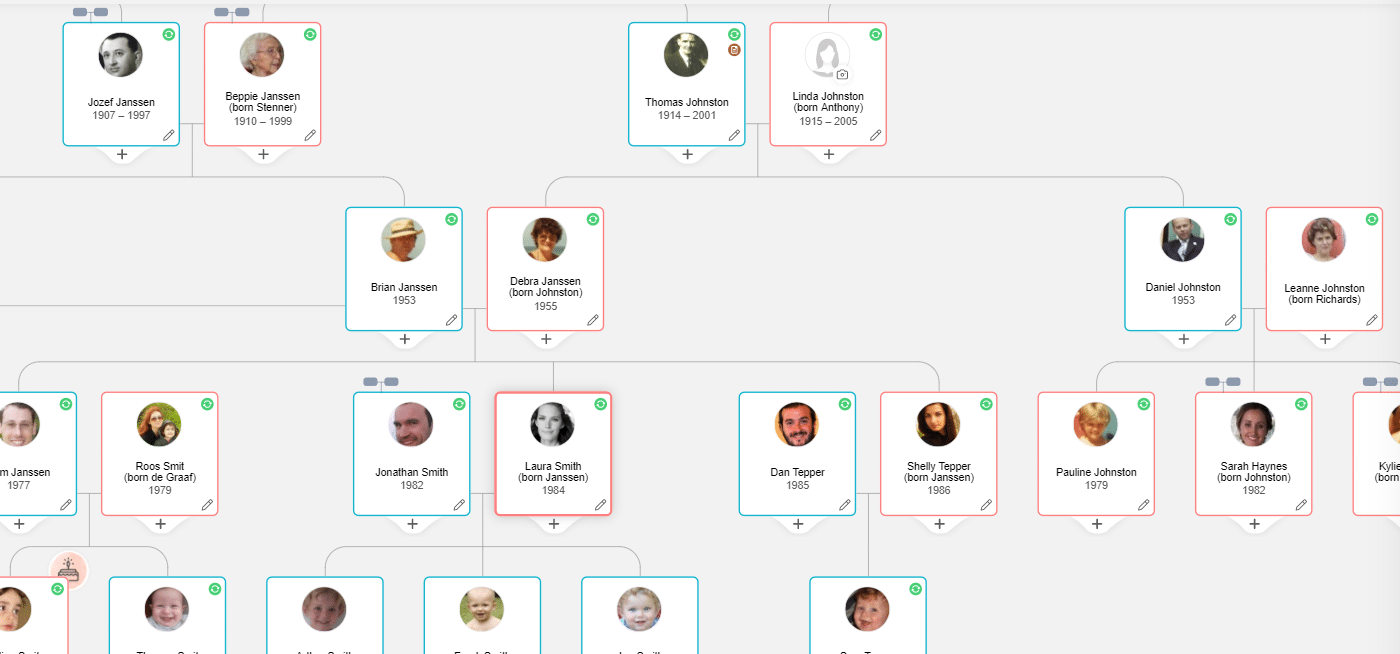
Vertikale kort gir en strammere slektstrevisning som viser flere personer Innstillingene lar deg tilpasse slektstreets visning på flere måter.
Antall generasjoner som vises
Du kan forenkle visningen av slektstreet ved å redusere antall generasjoner som skal vises rundt hovedpersonen. Dette alternativet er ikke nytt, men var tidligere under treinnstillingene. Glidebryteren for «Generasjoner» er nå flyttet til hovedtresiden, øverst til høyre på skjermen.
Komprimere skjermen
Vi har inkludert et nytt alternativ i innstillingene som lar deg velge om du vil vise eller skjule søskenbarn til hovedpersonen. Fjern merket for «Vis søskenbarn» for å skjule søskenbarn i treet ditt. Dette vil gi deg en mer kondensert skjerm med mindre behov for zooming.
Zoome inn
Zoomfunksjonen som lar deg zoome inn eller ut av treet er oppdatert. Mens den gamle glidebryteren var øverst til høyre i treet, har vi nå knapper for å zoome inn nederst til høyre i treet. Vi flyttet også fullskjermknappen og «hovedpersonen på midtknappen» dit.
Andre oppdateringer
Det svarte båndet som ble vist på kortet til en avdød person, er fjernet. Det ble kalt «dødens bånd», og vi mottok klager på det, så vi «drepte» det. I stedet inneholder personkort dødsdato for de avdøde personene. Hvis dødsdato ikke er kjent vil finne ordet «Død».
Vi har også fjernet den gamle navigasjonsradaren fra den nye utformingen av slektstreet.
Konklusjon
Å bygge og vedlikeholde et slektstre er slektsforskerens brød og smør. Det er viktig for oss å fortsette å forbedre slektstreverktøyene på MyHeritage og gjøre de enklere å bruke og navigere. Målet er at brukerne våre får en bedre opplevelse når de bygger slektstrærne sine.
Den nye utformingen av slektstreet har vært i produksjon i lang tid. Den har gradvis blitt delt med betabrukere, og vi har samlet tilbakemeldingene deres, og justert. Det nye designet inneholder nye funksjoner som relasjonsdiagram, vertikale kort, muligheten til å skjule søskenbarn for å komprimere slektstreet, og mye mer.
Hvis du ikke liker det nye designet, kan du bytte tilbake til forrige design ved å klikke på «Innstillingeshjulet» deretter «Flere altenativer». Det ligger helt nederst. Men vær oppmerksom på at det tidligere designet vil bli pensjonert i fremtiden, da det ikke er praktisk for oss å opprettholde to grensesnitt.
Vi håper at du vil like de nye muligehtene og at du fort venner deg til å bruke dem!